Reklama
Istnieje ogromna liczba programów telewizyjnych i filmów dostępnych do przesyłania strumieniowego online. Od dramatów po komedie, możliwości są prawie nieograniczone i są zawsze coś nowego do znalezienia Ta aplikacja wyszukuje nowe programy i filmy do obejrzenia jednym przeciągnięciemCzujesz się przytłoczony różnymi programami i filmami? Nie możesz wybrać, które oglądać? Ta aplikacja sprawia, że wszystko jest tak proste, jak przesunięcie w prawo. Czytaj więcej .
Przy tak dużej ilości treści na wyciągnięcie ręki nie można oglądać wszystkiego naraz. Jednak na szczęście istnieje wiele metod zapisywania transmisji strumieniowych na później, więc nigdy nie musisz zapominać o wszystkich nowych wydaniach, których jeszcze nie miałeś czasu oglądać.
Zapisywanie pokazuje w aplikacji
Pobieranie ze stron streamingowych to świetny sposób na oglądanie filmów lub programów telewizyjnych w dowolnym momencie.
1. Pobierz Pokazy Netflix lub Dodaj je do kolejki

Netflix jest jedną z najpopularniejszych usług przesyłania strumieniowego w pobliżu (
nasz przewodnik po serwisie Netflix zawierający wszystko, co musisz wiedzieć Przewodnik po Netflix: Wszystko, co kiedykolwiek chciałeś wiedzieć o NetflixW tym przewodniku znajdziesz wszystko, co musisz wiedzieć o korzystaniu z Netflix. Niezależnie od tego, czy jesteś nowym subskrybentem, czy też uznanym fanem najlepszej usługi transmisji strumieniowej na rynku. Czytaj więcej ). Ogromny wybór programów jest prawdopodobnie jednym z głównych powodów, dla których ludzie to uwielbiają. Dodawanie materiału do Moja lista obejrzenie go później to prosty proces.Najpierw najedź myszką na mały obraz przedstawiający program. W przeciwnym razie kliknij go i przejdź do strony streszczenia treści. Następnie kliknij szary Przycisk Dodaj do listy. Ma również znak plus.
Po dodaniu programu tekst przycisku zmienia się i mówi Na twojej liście.
Poniższe kroki pozwalają zapisać dowolny program lub film w serwisie Netflix. Możesz jednak również pobierz zawartość Netflix Jak pobierać filmy z serwisu Netflix do oglądania w trybie offlineNetflix pozwala teraz pobierać wybrane filmy i programy telewizyjne do oglądania offline. Co jest miłe. W tym artykule wyjaśniono wszystko, co musisz wiedzieć o pobieraniu filmów Netflix na swoje urządzenie. Czytaj więcej oglądać później. Aby to zrobić, zaloguj się do Netflix na smartfonie lub tablecie. Następnie, dotknij ikony menu w lewym górnym rogu i wybierz Dostępny do pobrania.
Po znalezieniu programu gotowego do pobrania kliknij przycisk pobierania. Wygląda jak strzałka w dół z linią pod spodem.
Martwisz się wykorzystaniem danych? Możesz wybrać żądaną jakość pobierania w Ustawienia aplikacji. Jest to również opcja w lewym górnym menu.
Od Ustawienia aplikacjidotknij Jakość wideo. Postęp pobierania jest wyświetlany jako pasek na dole interfejsu aplikacji.
Pobieranie programów z serwisu Netflix jest proste i możesz łatwo oglądać pasek postępu na dole. Jednak nie wszystkie programy można pobrać. Ponadto pobrane treści wygasają po kilku tygodniach.
Pobieranie: Netflix dla iOS | Android | Windows Phone | Nintendo Wii | Xbox One i Xbox 360 | PlayStation 3, PlayStation 4, PlayStation Vita | Chromecast | Roku | Wybierz telewizory smart (ceny od 7,99 USD / mc)
2. Dodaj pokazy do listy obserwowanych Hulu

Hulu to kolejna dobrze znana usługa przesyłania strumieniowego z kolejką treści. To się nazywa Lista obserwacyjna i łączy kolejkę, ulubione i pokazy, które oglądasz w jednym miejscu. Aby go dodać, przejdź do programu i wybierz go. Następnie poszukaj Dodaj do listy oglądania przycisk i kliknij go.
Ta funkcja również automatycznie kompiluje zawartość w toku. Gdy przestaniesz oglądać coś przed zakończeniem, Lista obserwacyjna zapamięta twoje miejsce.
Możesz też najechać myszą na dowolny program. Następnie poszukaj ikon plus lub minus. Ikona plus dodaje treść do listy obserwowanych, a symbol minus usuwa ją.
Każdy odcinek Hulu ma również przycisk listy obserwowanych z ikoną plus lub minus. Kliknij, aby umieścić odcinek na liście obserwowanych lub go zdjąć.
Jedną z najlepszych rzeczy na liście obserwacyjnej Hulu jest wiele sposobów dodawania do niej treści. Funkcja zwraca również uwagę na twoje nawyki i odpowiednio sugeruje treść.
Jednak niektórym użytkownikom nie podoba się to, jak Lista obserwacyjna zastąpiła kilka poprzednich kolejek Hulu. Nie byli świadomi tej zmiany, zanim do niej doszło, i stwierdzili, że różnice są przytłaczające. Ludzie narzekają również [już niedostępne] trudno jest znaleźć treści, które chcą oglądać. Ponadto nie można oficjalnie pobierać programów do oglądania offline.
Pobieranie: Hulu dla iOS | Android | Chromecast | Urządzenia Amazon Fire | Nintendo Switch | Roku | Xbox One | Xbox 360 | Wybierz modele telewizorów Samsung (Zaczyna się od 7,99 USD / mc)
3. Wypożycz lub kup treści przesyłane strumieniowo w serwisie Amazon Video

Chociaż ta marka zaczynała jako księgarnia, jest obecnie znaną częścią środowiska mediów strumieniowych. Wszystkie wypożyczone lub zakupione tytuły z Amazon Video pojawiają się w Twojej bibliotece wideo. Jest pod Moje konto. Stuknij tytuł, aby go obejrzeć.
Jako członek Amazon Prime możesz to zrobić pobierz tytuły z sekcji Prime Video. Najpierw połącz się z siecią Wi-Fi. Następnie przejdź do tytułu Prime, który brzmi interesująco. Wybierz Pobieranie opcja związana z tytułem. Ikona wygląda jak strzałka w dół.
Amazon Video oferuje gigantyczny wybór treści 14 klasycznych programów telewizyjnych, które warto obejrzeć na Amazon Prime VideoAmazon Prime Video ma niesamowitą kolekcję klasycznych programów telewizyjnych do oglądania. Dlaczego więc nie zebrać rodziny wokół starej gogli i cofnąć się w czasie z tymi ulubionymi z przeszłości. Czytaj więcej . Ponadto jest łatwy do przeglądania. Jednak niewielką wadą jest to, że pobieranie odcinków telewizji niekoniecznie jest intuicyjne. Aby pobrać programy telewizyjne, musisz najpierw przejść do poszczególnych odcinków. Ponadto zawartość dostępna w trybie offline ma okna przeglądania. Okres dostępu zależy od tytułu.
Pobieranie: Amazon Video dla iOS | Android | Roku | Amazon Fire | PlayStation | Wii (Ceny treści różnią się)
Zapisz listy programów w aplikacjach innych firm
Właśnie omówiliśmy sposób zapisywania lub pobierania treści z popularnych witryn do przesyłania strumieniowego. Te metody działają dobrze, ale nadal masz kilka innych opcji do rozważenia.
4. Twórz listy obserwacyjne w Evernote
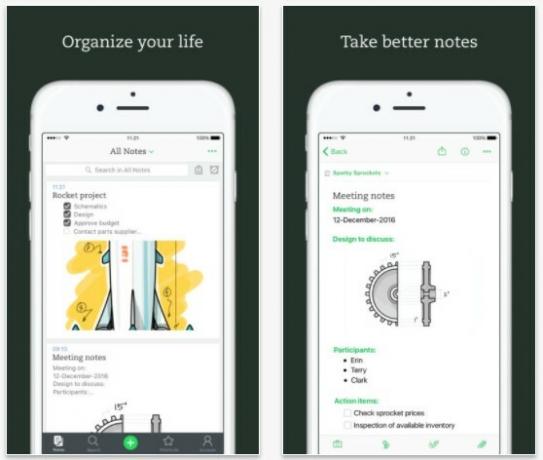
Czy czujesz, że zawsze mówisz „tyle koncertów, tak mało czasu?” Następnie nadszedł czas, aby wyświetlić treści przesyłane strumieniowo w bardziej metodyczny sposób.
Zacznij od za pomocą Evernote do tworzenia list kontrolnych Jak korzystać z Evernote: nieoficjalny podręcznikNauka samodzielnego korzystania z Evernote zajmuje dużo czasu. Właśnie dlatego przygotowaliśmy ten przewodnik, aby pokazać, jak w pełni korzystać z najważniejszych funkcji Evernote. Czytaj więcej programów do obejrzenia później. Następnie przejdź dalej i uporządkuj je w zeszyty. Twórz je według gatunku, nastroju, obsady i innych.
Na komputerze PC lub urządzeniu z systemem iOS kliknij lub naciśnij Wstaw przycisk Do zrobienia. Wygląda jak pole wyboru.
Dodaje pole wyboru po lewej stronie wymienionych elementów. Aby zaoszczędzić czas, zaznacz kilka, a następnie kliknij przycisk Wstaw do zrobienia.
Jeśli używasz gadżetu na Androida, przejdź do Edytor notatek. Następnie przeciągnij pasek nad klawiaturą. Wyświetla opcje formatowania. Stamtąd, naciśnij przycisk pola wyboru.
Notatki są gromadzone w domyślnym notatniku nazwanym na Twoim koncie. Możesz jednak także tworzyć nowe zeszyty.
Idź do Notatniki sekcja w menu po lewej stronie. Następnie wybierz Nowy notatnik przycisk ze znakiem plus. Dodaje inny notatnik do odpowiedniego obszaru.
Ta metoda zapewnia przyjazny dla użytkownika sposób śledzenia tego, co oglądać. Zapewnia również intuicyjną technikę dzielenia listy do przeglądania.
Tworzenie list i notatników za pomocą Evernote to prosty i łatwy proces, który pozwoli ci aktualizować bieżącą listę programów. Możesz nawet tworzyć listy za pomocą głosu Jak uchwycić pomysły na Evernote w 5 sekund za pomocą poleceń głosowych SiriDzięki najnowszej aktualizacji iOS 11 Evernote zawiera teraz Siri, aby pomóc Ci szybciej dodawać notatki do swoich notatników. Czytaj więcej jeśli pisanie nie jest Twoją rzeczą.
Pobieranie: Evernote dla iOS | Android (Bezpłatny, Premium zaczyna się od 29,99 USD rocznie)
5. Zapisz zwiastuny filmowe w OneNote
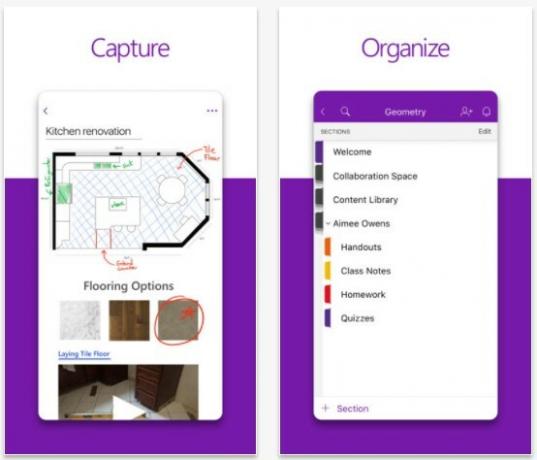
Microsoft OneNote to cyfrowy notatnik, nieco podobny do Evernote Najlepszą alternatywą Evernote jest OneNote i jest bezpłatnyRynek jest przesiąknięty aplikacjami do robienia notatek konkurującymi z Evernote. Ale jest tylko jedna poważna alternatywa Evernote. Wyjaśnijmy, dlaczego to jest OneNote. Czytaj więcej . Oprócz przechowywania tekstu i rysunków w aplikacji, możesz także wklejać klipy filmowe i obrazy plakatowe.
Czy jesteś osobą zorientowaną wizualnie? Możesz użyć tej opcji, aby utworzyć listę do obejrzenia później podobną do listy treści w serwisie Netflix. Również, dodawanie zwiastunów filmowych lub zdjęć plakatów filmowych Najnowsza funkcja OneNote jest tutaj: Osadzanie treści online na żywoProgram OneNote umożliwia teraz osadzanie multimediów online (filmów, zdjęć itp.) Bezpośrednio w notatkach. Oto jak to zrobić i dlaczego jest to tak przydatne. Czytaj więcej może pomóc Ci bardziej ekscytować się określonymi filmami.
Zacznij od przejścia do Plik, następnie Nowy stworzyć nowy notatnik. Następnie źródłowe pliki obrazów i wideo reprezentujące treści, które chcesz przesyłać strumieniowo później.
Dobrze skup się na dodawaniu zdjęć pierwszy. Idź do Wstawić w górnej części ekranu wybierz Obrazyi kliknij Kino.
Stąd możesz dodać zdjęcie z pliku lub adresu URL. Aby zrobić pierwszą opcję, kliknij Kino na Wstawić menu. Jeśli dodajesz z adresu internetowego, wpisz lub wklej pełny adres internetowy do Nazwa pliku pudełko. Następnie naciśnij Wstawić. Zauważ też Zdjęcia online opcja w menu Wstaw programu OneNote. Pozwala znaleźć zdjęcia za pomocą Bing.
Aby wstawić wideo na stronę OneNote, skopiuj adres URL filmu. Następnie wróć do Wstawić w górnej części ekranu i wybierz Filmy online opcja. Wklej adres URL do wyświetlonego okna dialogowego.
Zaletą tej opcji jest to, że możesz pisać notatki nad obrazem. Aby to zrobić, kliknij obraz prawym przyciskiem myszy i wybierz Wybierz obraz jako tło. Użyj uchwytów na rogach obrazu, aby zmienić jego rozmiar w razie potrzeby.
Jeśli same tytuły po prostu nie wyzwalają pamięci, dodanie zrzutów ekranu tytułów Netflix lub Hulu, które chcesz obejrzeć później, może być właśnie tym, czego potrzebujesz.
Pobieranie: OneNote dla iOS | Android (Wolny)
6. Zapisz zwiastuny i recenzje w kieszeni

Mimo że Pocket został zaprojektowany jako aplikacja do czytania, Pocket działa w przypadku adresów URL związanych z filmami, które chcesz obejrzeć. Zapisz adresy URL filmów w przeglądarce przez klikając przycisk kieszeni na górze otwartego okna.
Alternatywnie, dodaj do listy, wysyłając wiadomość e-mail do [email protected]. Oprócz zapisywania adresów URL możesz także gromadzić zdjęcia lub filmy z programów do oglądania. Użyj menu po lewej, aby posortować zawartość.
Na urządzeniu z Androidem kliknij Dzielić przycisk, a następnie wybierz Dodaj do kieszeni.
Na iOS możesz pobrać rozszerzenie udostępniania lub po prostu skopiować adres URL wideo do Pocket. Aplikacja automatycznie wykrywa adres internetowy.
Oznaczenie elementu listy lub uczynienie go ulubionym umożliwia łatwe znalezienie go później. The Etykietka przycisk ma kształt zawieszki. Tworzenie tagów dla gatunków filmowych, aktorów lub filmów priorytetowych to dobre możliwości. Wpisz preferowany tytuł w oknie dialogowym po znalezieniu opcji Tag. Aby ulubiony element, kliknij lub naciśnij ikonę gwiazdki.
Pocket pozwala na zapisywanie filmów w Internecie w kilka sekund, co jest zdecydowanym plusem. Synchronizuje także na wszystkich urządzeniach i przechowuje zawartość w chmurze.
Jednak użycie metody zapisu adresu e-mail rozpoznaje tylko jeden adres URL na raz. To staje się trochę kłopotliwe, jeśli masz na myśli wiele filmów.
Pobieranie: Kieszeń na iOS | Android | Windows Phone | Urządzenia Amazon Fire (Bezpłatny, Premium zaczyna się od 4,99 USD / mc)
7. Zapisz filmy na Facebooku
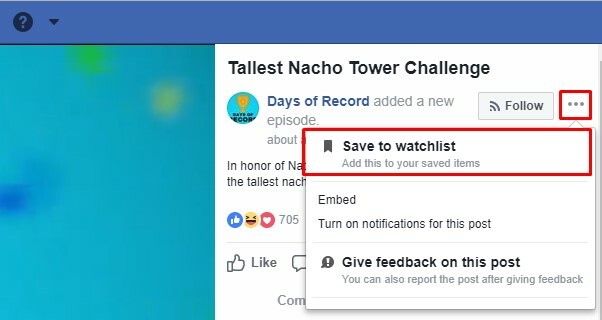
Facebook może być pierwszym miejscem, w którym dowiesz się o programach do obejrzenia później. Następnym razem, gdy zobaczysz zwiastun lub klip do czegoś interesującego, możesz to zapisać Facebook wprowadza „Watch” jako YouTube KillerFacebook uruchomił Watch, specjalną platformę dla wideo online. Czy Watch może stać się zabójcą YouTube na Facebooku? Prawdopodobnie nie. Czytaj więcej . Używając komputera? Kliknij przycisk strzałki w dół w prawym rogu wpisu zawierającego wideo. Następnie wybierz Zapisz Post.
Do wyświetl zapisaną treść na komputerze przejdź do facebook.com/saved po zalogowaniu się na konto.
Na urządzeniu z Androidem kliknij ikonę trzech pionowych kropek po prawej stronie klipu. Następnie wybierz Zapisz wideo.
Korzystanie z tej techniki w systemie iOS nie jest tak proste lub intuicyjny. Najpierw kliknij Dzielić ikona powiązana z wideo. Następnie wybierz Skopiuj link i użyj aplikacji innej firmy (takiej jak Pocket), aby wkleić linki wideo.
Ta metoda jest bezproblemowym sposobem oglądania zapisanych treści z Facebooka na komputerze lub urządzeniu z Androidem.
Jeśli jesteś podobny do większości ludzi, Facebook to usługa typu „przejdź do”. Dlaczego nie zapisz zwiastunów filmowych i klipów, które tam widzisz, na samej platformie?
Pobieranie: Facebook dla iOS | Android (Wolny)
8. Wypróbuj aplikację Watch It Later na Androida

Czy większość rekomendacji dotyczących programów pochodzi z klipów YouTube? Obejrzyj później to aplikacja na Androida dla tego typu mediów.
Zainstaluj aplikację kliknij link do YouTube. Po wyświetleniu monitu poinstruuj system, aby zawsze otwierał zawartość tego typu za pomocą opcji Obejrzyj później.
Wykonanie tego kroku daje miniaturową wersję zawartości YouTube i pozwala wybrać pomiędzy obejrzeniem jej teraz lub później.
Pobieranie: Obejrzyj później Android (Wolny)
9. Użyj aplikacji Vookmark
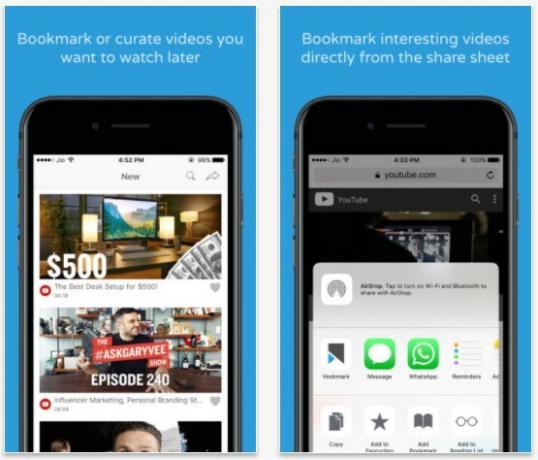
Vookmark to narzędzie i aplikacja przeglądarki. Na urządzeniach mobilnych umożliwia zapisywanie filmów z wbudowanego okna udostępniania. Po kliknięciu na Dzielić ikona filmu, wybierz opcję Vookmark.
Vookmark działa również jako rozszerzenie przeglądarki. Właśnie kliknij ikonę w rogu przeglądarki. Spowoduje to wyświetlenie menu opcji, umożliwiającego sortowanie zapisanych treści.
Pobieranie: Vookmark dla iOS | Android | Sieć (Wolny)
Jak zapisać transmisje strumieniowe do obejrzenia później?
Nadążanie za strumieniowaniem treści nie jest łatwe bez małej pomocy. Na szczęście omówione powyżej różne samouczki, rozszerzenia i aplikacje zapewniają wiele sposobów kontrolowania wszystkich filmów i programów telewizyjnych, na które nie możesz się doczekać.
Których z tych metod używasz do śledzenia programów, które chcesz obejrzeć później? Czy któryś z nich jest dla ciebie nowy? Jakie są teraz trzy najpopularniejsze transmisje strumieniowe na Twojej liście obserwowanych? A jakie są trzy najlepsze filmy na Twojej liście obserwowanych? Daj nam znać w komentarzach poniżej!
Kayla Matthews jest starszą pisarką w MakeUseOf zajmującą się technologią strumieniowania, podcastami, aplikacjami zwiększającymi produktywność i nie tylko.